Install and get ID BlackBerry Messeger (BBM) on PC
Pada postingan saya kali ini akan menulis mengenai cara menginstall dan daftar ID BlackBerry Messenger di Komputer atau PC. Sebenarnya postingan ini merupakan lanjutan dari postingan sebelumnya yang saya bagi ke dalam 2 bentuk postingan, ini karena banyaknya resource gambar yang saya gunakan dan aplikasi BBM yang diinstall tidak langsung pada PC melainkan menggunakan Android SDK Emulator. Saya tertarik menulis hal seperti ini karena aplikasi BBM sudah lepas dari BlackBerry dan berdiri sendiri di BBM Inc, sehingga bisa digunakan untuk berbagai macam smartphone dan juga pada emulator Android.
Sebagaimana postingan saya sebelumnya yaitu "Install Android SDK Emulator di Komputer", saya mengatakan "akan mencoba menulis mengenai cara menginstall aplikasi tambahan di emulator Android SDK ini dengan ekstensi (*.apk) sebagai ekstensi bawaan untuk aplikasi-aplikasi Android". Aplikasi yang saya maksud itu adalah BBM for Android SDK Emulator. Baiklah saya akan lanjut ke pembahasan cara menginstall BBM.
Install BBM.apk on Emulator:
- Sebelumnya anda harus Install Android SDK Emulator di Komputer anda, dan download BBM.apk di SINI.
Install BBM.apk on Emulator:
- Sebelumnya anda harus Install Android SDK Emulator di Komputer anda, dan download BBM.apk di SINI.
- Extract file BBM.zip dan cofy file BBM.apk ke folder di mana anda mengekstrak "adt-bundle....zip" (lihat pada postingan sebelumnya).
Berikut penjelasan gambar direktori extract file adt-bundle....zip di PC yang saya gunakan.
- Run CMD (Shortcut: Windows+R), dengan mengetik "cmd" kemudian tekan ENTER atau klik OK. Lihat gambar:
- Mudah-mudahan anda sudah tahu cara copy paste lokasi direktori ke CMD, yang jelas untuk saat ini ikuti penjelasan saya saja. Pada saat CMD terbuka, ketik command seperti pada contoh gambar berikut: (copy lokasi/direktori sesuikan dengan lokasi folder adt-bundle di PC anda).
- Proses install sekitaran 1 menit lebih (terasa lama), sampai terlihat tulisan "Success" baru anda tutup jendela CMD tersebut.
- Kembali ke preview emulator android, lihat aplikasi BBM sudah terinstall dan siap untuk dijalankan.
Mendaftar atau membuat ID di BBM:
- Jalankan aplikasi BBM, kemudian klik "Create a BlackBerry ID"
- Ikuti petunjuk dan isi form BB ID anda seperti pada gambar:
- Kemudian scroll ke bawah, setelah mengisi semua form BB ID klik "Create" tapi sebelumnya checklist 2 persetujuan anda membuat BB ID terlihat seperti gambar:
- Setting up BBM, tunggu hingga BB ID anda selesai dibuat.
- Hasil dari BB ID adalah BBM Pin. Kemudian klik "Continue"
- Klik "Skip" saja untuk langsung melangkah ke proses selanjutnya.
- Kemudian klik "Continue to BBM".
- Lihat instruksi "Tap to Continue" pada gambar berikut:
- You have no contacts. Kemudian klik "Invite to BBM" untuk menambah daftar kontak anda.
- Silahkan pilih cara anda menambahkan kontak teman ke kontak anda.
- Berikut contoh gambar chat di BBM yang pernah saya buat.
- Ingin melihat Update terbaru dari teman anda, klik "Updates" lihat gambar:
- Contoh tampilan di bagian Updates BBM.
Selamat mencoba semoga tutorial ini bisa membantu.
Jangan lupa Invite PIN saya? OK, hahaha
Jangan lupa Invite PIN saya? OK, hahaha
BBM Pin: 762B90B9
Demikian dan terima kasih,
Semoga bisa bermanfaat,
Salam Blogger Indonesia.











































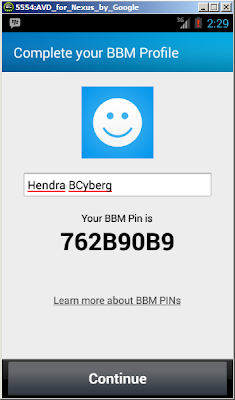

ternyata bisa dipasang di pc ya. Ilmu baru ini, mau coba ah.
ReplyDeleteMantavv BRO. Ha3
ReplyDelete